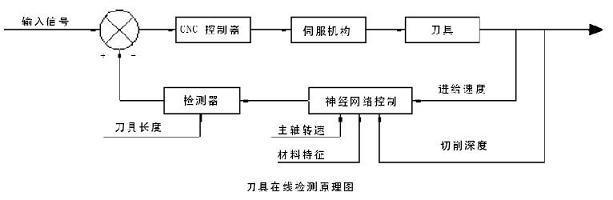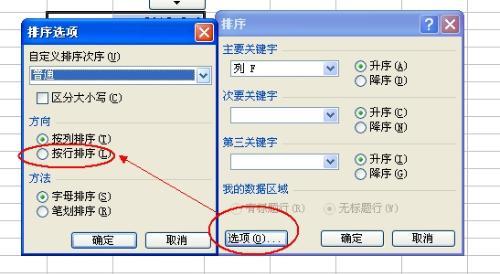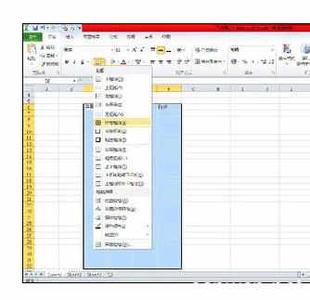朋友在做数据表时,问了我几种填充方式,在给他解释的同时,又多了解了一些填充的方法,根据需要的不同,说一下怎么按行填充数据。今天,小编就教大家在Excel中按行填充序列的操作方法。
Excel中按行填充序列的操作步骤如下:
新建一excel表格,在第一个单元格中输入1,选中要填充的行。
然后在开始菜单下面的工具选项里找到填充,点击后,选择系列,这里可以设置自己需要改变的方式。
在弹出的序列对话框中设置自己的要求,由于我是按行填充,所以序列产生在选项中我选择行,后面选等差序列,步长值输入2。

点击确定后,所选的单元格内填充完毕,如果数据不够,可以把鼠标放在所选单元格的右下角,向右拖动即可完成填充。
如果想把刚才填充的行改成列,复制后再点右键粘贴时选择转置就可以了。
 爱华网
爱华网